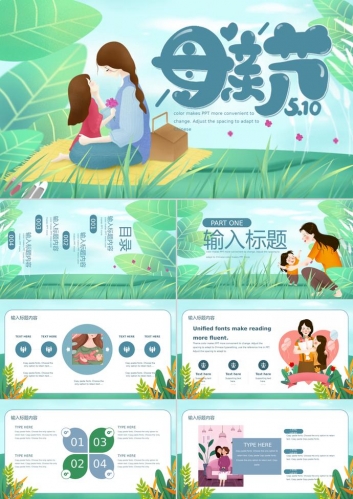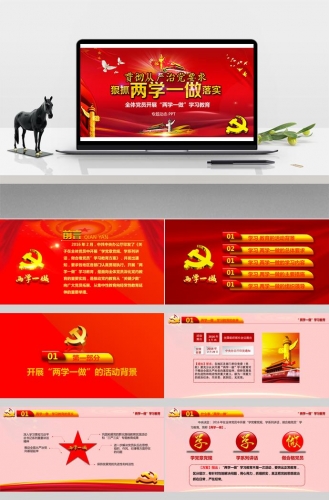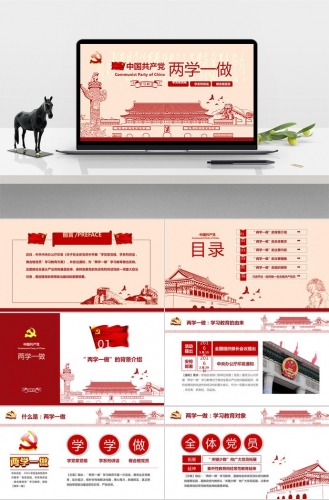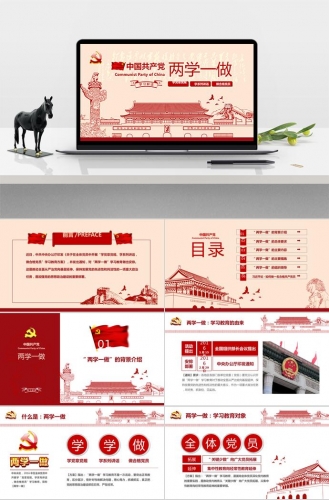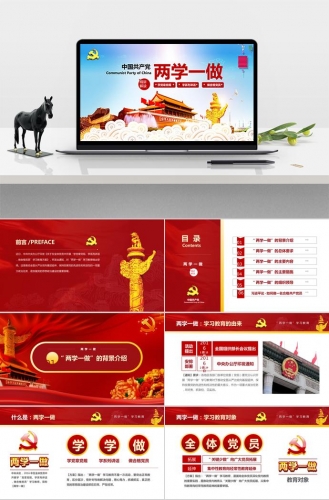ppt怎么做?如何快速做出好看的PPT
在职场办公里面会PPT是一项非常重要的技能,如果你想要快速做出好看的PPT,那么少不了要会一些实用PPT制作技巧了。下面小编分享5个快速做出好看的PPT技巧。
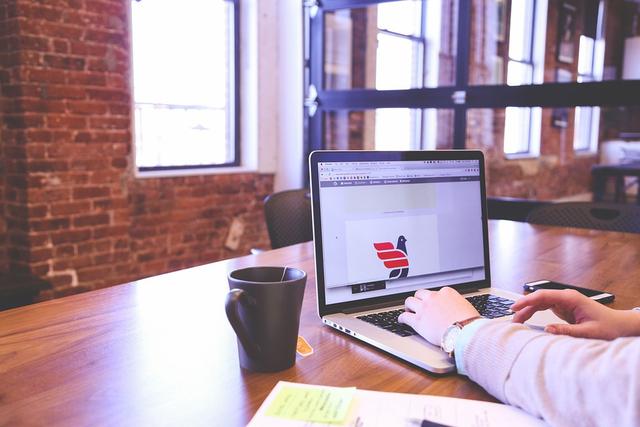
一、图片处理技巧
1.创意裁剪
在处理PPT中的图片时,我们可以通过创意裁剪来处理。点击PPT中的【口袋动画】,然后选择【PPT设计】,点击【创意裁剪】,再选择合适的样式即可。
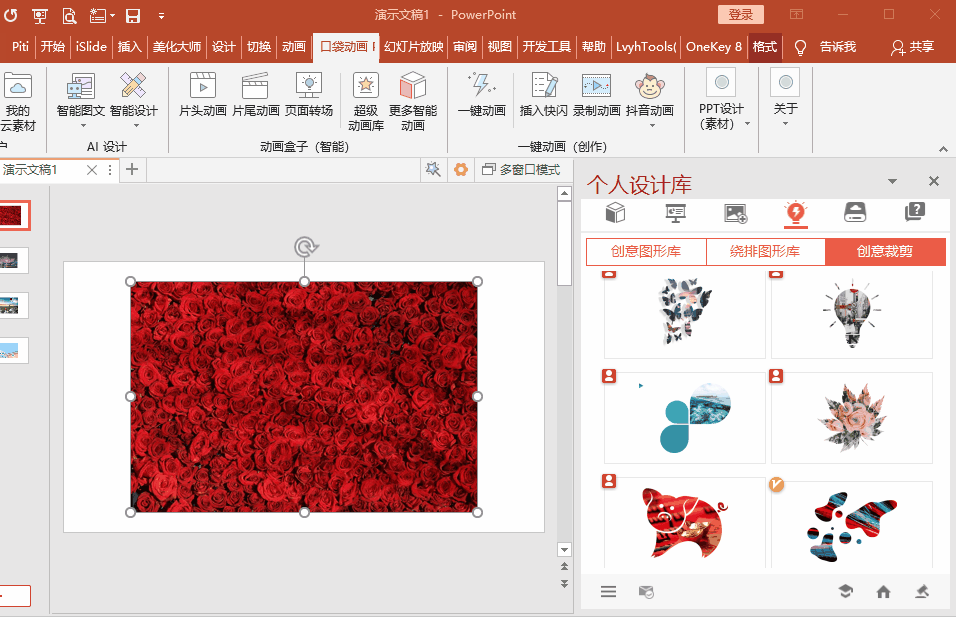
PS:【口袋动画】是插件来着,大家可以自行搜索下载哦~
2.画中画图片
另外,在处理PPT中的图片时,我们还能将其处理成画中画图片呢!画中画图片更为炫酷哦~
点击【OneKey】,选中图片,点击【图片组】,选择【一键特效】,点击【图片画中画】,最后点击【生成】即可。
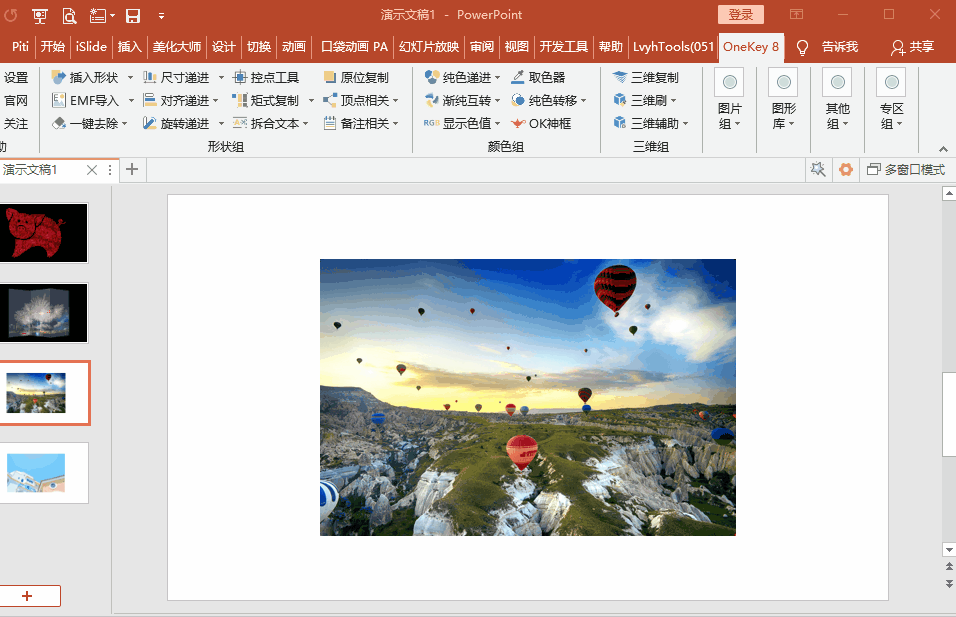
PS:【OneKey】也是插件来着~
3.批量排版图片
PPT中的图片乱糟糟的?这个时候我们就能通过PPT自带的【图片版式】来批量排版图片了。
选中全部要进行排版的图片,然后点击【格式】,选择【图片版式】,再选择合适的样式即可。
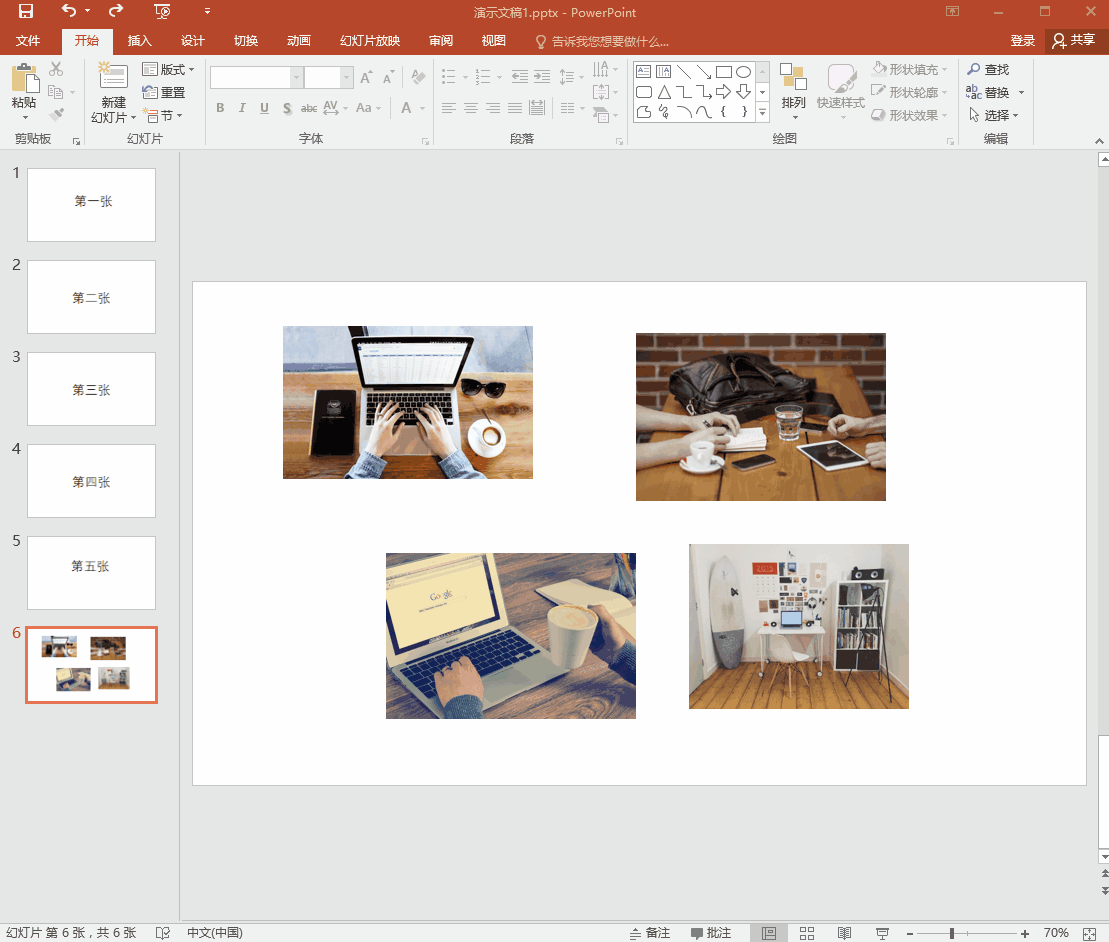
二、其他高能技巧
1.文本快速转成图形
在输入目录的时候,单纯的文字是没有亮点的,所以这个时候我们就能将这些文字转换成图形了,这样能让整个PPT上升一个档次哦~
选择所有文字,点击【开始】,点击【转换为SmartArt图形】,点击【其他SmartArt图形】,点击【列表】,选择合适的样式即可。
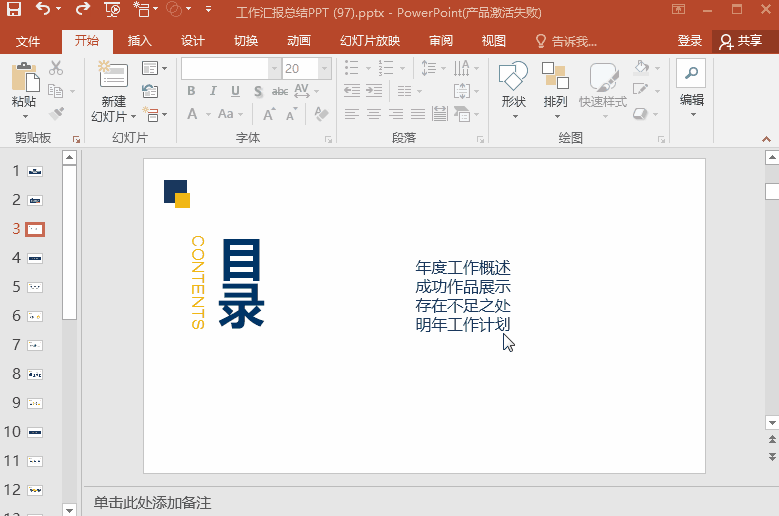
2.PPT放映时不加动画
放映PPT的时候,不想播放已设置好的动画?很简单,我们只要设置放映时不加动画就行了。
点击【幻灯片放映】,点击【设置幻灯片反映】,勾选【放映时不加动画】,再点击【确定】即可。
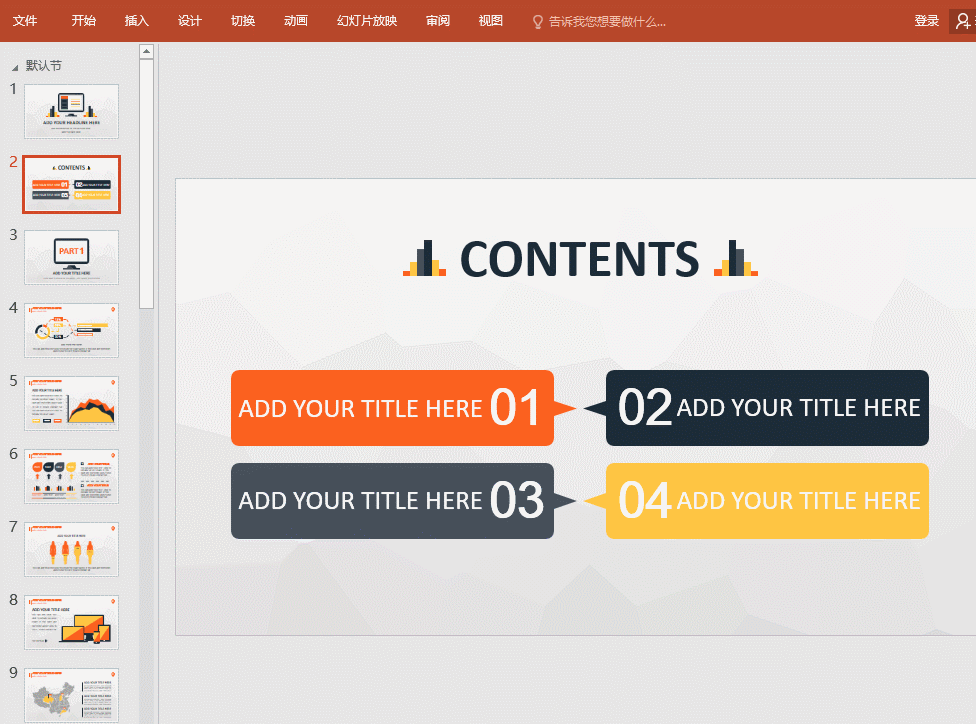
好啦,关于ppt怎么做?如何快速做出好看的PPT?上面为大家详细介绍了,那么你们学会了吗?赶紧来下载ppt模板快速制作吧。